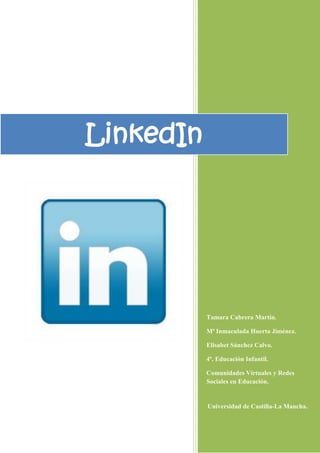
LinkedIn en Educación
- 1. LinkedIn Tamara Cabrera Martín. Mª Inmaculada Huerta Jiménez. Elisabet Sánchez Calvo. 4º. Educación Infantil. Comunidades Virtuales y Redes Sociales en Educación. Universidad de Castilla-La Mancha.
- 2. ÍNDICE. 1. ¿QUÉ ES? a. Estadísticas. 2. PARA QUÉ SIRVE. 3. CÓMO CREAR UNA CUENTA. 4. CÓMO SE USA. a. Editar el perfil. b. Cómo modificar el perfil. c. Configuración. d. Búsqueda, contactos y empleo. e. Grupos: gestión y creación. f. Buzón LinkedIn. g. Empresas. h. Otros apartados de interés. i. Estadísticas. 5. 6. 7. 8. 9. VENTAJAS E INCONVENIENTES. CONSEJOS. CONCLUSIÓN. DEBATE. WEBGRAFÍA. 1
- 3. 1. ¿QUÉ ES? LinkedIn es un sitio web orientado a negocios, fue fundado en diciembre de 2002 y lanzado en mayo de 2003 y es comparable a un servicio de red social, principalmente para red profesional. Le llaman el “Facebook de los profesionales”. Fue fundada por Reid Hoffman, Allen Blue, Konstantin Guericke, Eric Ly y Jean-Luc Vaillant. Crear un perfil en LinkedIn es como tener tu currículum on line, por lo que puedes actualizar constantemente cada información, pero no es sólo una red social donde subir nuestro currículum y esperar a ser contactados, ya que las últimas aplicaciones y funcionalidades como: foros, grupos e interconexión con otras redes sociales, la han hecho una herramienta muy eficaz a la hora de crear conexiones con profesionales de todos los ámbitos, lugares y posiciones. Se diferencia de otras redes sociales como Facebook o Twitter, porque su objetivo principal es ayudar a los profesionales de todos los sectores a encontrar otros profesionales, ponerse en contacto con ellos, generar negocios y ampliar contactos en todos los sentidos: consultoría, asesoría, trabajo, colaboración… LinkedIn sigue directrices de privacidad estrictas en el que todas las conexiones realizadas son mutuamente confirmadas y las personas solo aparecen en la red de LinkedIn con su consentimiento explicito. La edad mínima para poder crear un perfil en LinkedIn es de 14 años. a. Estadísticas. En este momento LinkedIn es la mayor red profesional del mundo. En octubre de 2008, tenía más de 25 millones de usuarios registrados extendiéndose a 150 industrias. En marzo de 2013, dispone de más de 250 millones de usuarios registrados, de más de 200 países y en España ya ha superado los 5 millones de usuarios. En una noticia del periódico ABC, LinkedIn anunció, el día 3 de noviembre de 2013, que cuenta con 259 millones de usuarios al mes, una cifra con la que se ha convertido en la tercera red social con más seguidores, solo por detrás de los 1.150 millones de Facebook y los 300 de Google+, superando a Twitter que tiene 230 millones. 2
- 4. La mayor parte de sus usuarios están entre los 35 y los 44 años, una edad elevada para la media en las redes sociales. De hecho el segundo segmento de edad más presente en LinkedIn es el que va de 44 a 54 años. En cuanto a países, aparte de Estados Unidos, destaca India, con 17 millones de registrados. 2. PARA QUÉ SIRVE. - Puedes buscar contactos por intereses profesionales comunes a los que agregar o simplemente seguir a empresas/marcas en una página (que también podemos crear para nuestra marca/empresa). - Te permite expandir tu red profesional, lo que es igual a crear más oportunidades profesionales. - Muestra tu experiencia laboral, pero lo que es más importante, tus logros y recomendaciones de colegas/clientes. - Te reconecta con tus amigos, conocidos, clientes, etc. y expande así tus oportunidades. - Te permite conocer personas con tus mismos intereses y objetivos profesionales a través de los grupos. - Te proporciona un canal para aumentar la financiación. La creación de un perfil en LinkedIn personal y de nuestra empresa, o de la empresa para la que trabajamos, es, por tanto, un escaparate básico para comunicar con nuestros clientes presentes, pasados o futuros y proveedores. 3. CÓMO CREAR UNA CUENTA. 1º Paso: El primer paso para registrarte en LinkedIn es ir a www.linkedin.com y completa el formulario para unirte a LinkedIn hoy mismo "Join LinkedIn Today" con tu nombre, apellidos, correo electrónico, contraseña y presiona en "Únete ahora". 3
- 5. Ahora debes llenar un formulario con tus datos profesionales. Es hora de ingresar tu estado profesional: si tienes empleo, eres estudiante, etc., una contraseña, país, código postal, empresa, cargo laboral y finalmente clickea en "Crear mi perfil". 2º Paso: En este paso puedes encontrar a amigos y colegas que ya están unidos a Linkedin. Para eso debes ingresar tu correo electrónico y clickear en "Continuar". Si en este momento no te interesa debes clickear en "Saltarse este paso >>". 3º paso: El último paso para crear tu cuenta de LinkedIn consiste en validar tu cuenta. Para eso debes ir a tu cuenta de correo electrónico y seguir las instrucciones que dice el e-mail. 4. CÓMO SE USA. a. Editar el perfil. Una vez que hayamos iniciado sesión damos a la pestaña de perfil que se encuentra en la parte superior izquierda de la pantalla. 4
- 6. Podemos añadir información a nuestro perfil poco a poco: 5
- 7. Como en el resto de redes sociales podemos o no añadir una foto de perfil: 6
- 8. En la parte inferior del apartado perfil, encontramos una sección con pestañas para añadir información nuestra: 7
- 9. b. Cómo modificar el perfil. Para añadir o modificar el perfil hacemos clic en el apartado “perfil” y después, en “editar perfil.”. c. Configuración. En la pestaña de usuario (en cada perfil aparecerá nuestro nombre) damos a configuración. 8
- 10. Nos aparecerá la siguiente pantalla: Para configurar nuestro perfil nos dirigimos al apartado “perfil” y lo modificamos. d. Búsqueda, contactos y empleo. Para buscar contactos accedemos a la pestaña contactos y una vez allí, nos dirigimos a la barra del buscador que se encuentra en la parte superior derecha de la pantalla. 9
- 11. Para ver los contactos de los que disponemos y gestionarlos accedemos al apartado de contactos que aparece en la parte superior de la pantalla: Para buscar empleo accedemos al apartado empleo, que se encuentra situado en la parte superior de la pantalla. 10
- 12. Dentro de empleo, puedes buscar el empleo que desees en el buscador. Tras haber buscado el empleo podemos guardarlo seleccionando “Guardar empleo” en la parte derecha de la pantalla. Podemos anunciar un empleo para que nuestros contactos lo vean. 11
- 13. Una vez que hemos cliqueado en “Anuncia un empleo” aparecerá: e. Grupos: gestión y creación. Para crear grupos vamos a la pestaña grupos que aparece en la parte superior de la pantalla: 12
- 14. Desde este apartado podemos crear nuestros grupos. Seleccionamos la opción “Crear grupo”. f. Buzón LinkedIn. El buzón es el espacio que se utiliza para mandar y recibir mensajes, y para aceptar e ignorar invitaciones. Se diferencian dos categorías: Mensajes e Invitaciones. En “Mensajes”, encontramos diferentes opciones, como el Buzón o mensajes de entrada, mensajes enviados, mensajes archivados y la Papelera. Al pinchar sobre un mensaje podemos ver su contenido y al seleccionarlo podemos marcarlo como leído o no leído. En cada mensaje nos aparecen las opciones de responder, reenviar y borrar. 13
- 15. También podemos ver los mensajes según: En la categoría “Invitaciones”, podemos enviar invitaciones a amigos para que entren a formar parte de nuestra red LinkedIn. Al redactar nuestro mensaje nos aparecerá la siguiente pantalla. Tenemos que tener cuidado con la opción que nos aparece en la parte inferior, ya que si la marcamos se respetará la ley de protección de datos. 14
- 16. g. Empresas. El apartado Empresas, sirve para buscar empresas a las que seguir y así ver información y ofertas que nos puedan resultar interesantes. En Buscar empresas, puedes buscarlas introduciendo su nombre en la casilla o hacer clic en “Busca empresas” donde aparecerá una lista con las empresas. Si pasas el ratón por el lado derecho de cada empresa, te permite unirte a ella, también te puedes unir, entrando en la página de la empresa y unirte ahí. En el apartado Empresas, puedes ver las actualizaciones de las empresas que sigues o “Añadir una empresa” nueva. Para crear una empresa debes de estar autorizado y por ello no sirve cualquier email, tiene que ser una dirección de empresa. Una vez rellenado los datos se hace clic en “Continuar” y se rellenan todos los datos que se requieren. Para verificar la adicción de la empresa, debemos entrar en nuestro e-mail y verificar la cuenta mediante el link que aparecerá en el e-mail. 15
- 17. Una vez hemos confirmado, debemos verificar nuestro e-mail y contraseña. Cuando ya tenemos la empresa creada, deberemos de completar los datos. Por último, adjuntaremos el logotipo de la empresa si se desea y pincharemos en “Publicar”. h. Otros apartados de interés. A continuación vamos a explicar tres pestañas. Centro de ayuda: Aquí te envía a otra pestaña, donde contamos con opciones que nos ayudan en nuestras dudas acerca de la página. Tenemos que buscar nuestra duda y si no encontramos lo que queremos, nos podemos poner en contacto con LinkedIn. Aptitudes y conocimientos: En esta sección podemos contar con hasta 10.000 categorías profesionales para facilitar nuestra descripción profesional. Abónate: Aquí nos ofrecen tres tarifas (Business, Business Plus y Executive), para las cuales debemos pagar una determinada cantidad de dinero para poder disfrutar de sus diversas ventajas, pero siempre con un coste económico. 16
- 18. i. Estadísticas. Una vez que estamos en Inicio, en la parte derecha podremos ver: Desde aquí vemos los contactos que tenemos y los movimientos que hemos realizado. En “Contactos”, podemos ver con los que contamos, y en Incorporaciones podemos buscar contactos que el propio LinkedIn crea que son óptimos para nosotros y nuestro perfil. 17
- 19. 5. VENTAJAS E INCONVENIENTES. Las redes sociales profesionales se distinguen de las sociales en que están orientadas al mundo profesional, por lo que suponen una buena oportunidad para las personas que deseen darse a conocer y encontrar contactos laborales. Pero como toda red social tiene sus ventajas e inconvenientes. Las ventajas de utilizar LinkedIn son: - Generar oportunidades de trabajo. - Conseguir un contacto directo con los líderes y referentes de tu sector. - Ser recomendado por tus amigos o por profesionales de tu sector. - Estar en contacto con profesionales y que ellos te localicen. - Compartir información a través de grupos. - Hacer preguntas sobre temas que te inquieten y obtener respuestas de profesionales. - Participar de foros y consultas on line con profesionales del sector. - Utilizarlo como tu Curriculum Vitae online. - Incluir una foto para que te reconozcan por si no recuerdan tu nombre o referencias. - La privacidad, no se puede hacer spam con facilidad ni vulnerar los principios de anonimato que el usuario haya elegido. Las principales desventajas del uso de Linkedin son: - Se consiguen datos personales en muy poco tiempo. - Se puede deshonrar a una persona fácilmente, escribiendo comentarios negativos sobre ella. - Ser visualizados en poco tiempo por mucha gente. - Se puede prestar para el robo de identidad. - No está exenta de spam. - Pueden ser una fuente de recopilación de datos para aquellas personas que desean enviar correo basura a un gran número de gente. 18
- 20. 6. CONSEJOS. Para sacar el máximo provecho a esta red social profesional podemos seguir los siguientes consejos: - - - - Utiliza LinkedIn solo para el ámbito profesional. Dedica tiempo a tu perfil. Es importante tenerlo actualizado y completo para aumentar las posibilidades de ser encontrado en cualquier búsqueda. Pon una foto. En la que salgas solo tú y sea de cara, en esta foto debemos mostrarnos reales y sonrientes. Personaliza la URL que LinkedIn te asigna a tu perfil. Sé activo en esta red. o Responde a preguntas y debates, ya que así demuestras tu especialización. o Únete a grupos profesionales. Se honesto. No mientas ni exageres sobre antecedentes y logros. Utiliza las aplicaciones que LinkedIn ofrece para conectar el perfil con nuestro blog o perfil de Twitter. Incluye al menos el enlace a tres páginas web, como tu perfil profesional de Twitter, tu blog personal y una web en la que hayas aparecido (ámbito profesional). Utiliza LinkedIn para encontrar a gente, antiguos compañeros de trabajo, amigos, compañeros de universidad, etc Inspírate en los perfiles de tus amigos con más éxito. Solicita recomendaciones. No envíes invitaciones automáticas ni para tener muchos contactos. Tenemos que seleccionar los contactos objetivamente, contactos relacionados con sector en el que tú buscas trabajo Personaliza los mensajes de petición, así será de mayor agrado para el receptor. No compartas cosas que no quieras que vean posibles jefes. 7. CONCLUSIÓN. Tener un perfil en LinkedIn es una de las mejores cartas de presentación profesional en Internet y es una de las plataformas más actuales para hacer negocios y alianzas estratégicas. Al fin y al cabo, un perfil en Linkedin es un resumen de tu experiencia y logros profesionales. A diferencia con otras redes no permite personalizar casi nada, es decir, la única foto que se puede cargar es la del currículum, no se pueden subir videos, tampoco se puede personalizar el color, formato o diseño del perfil. Sólo permite enfocarse en la información profesional de las personas e insertar el 19
- 21. enlace de nuestra cuenta de Twitter, enlaces a blogs personales y páginas webs en las que aparezcamos. Por último, podemos decir, que este tema no se puede trabajar en las aulas, ya que es una herramienta para un uso más personal y para adultos. 8. DEBATE. a. ¿Conocíais anteriormente LinkedIn? b. ¿Pensáis que LinkedIn nos puede beneficiar en un futuro en nuestra especialidad de maestro? c. A partir de ahora que lo conocéis, ¿creéis que es una herramienta útil? d. ¿Pensáis que es más útil el currículum online? e. ¿Creéis que es adecuado que uno de los requisitos para crear un perfil en LinkedIn sea 14 años? 9. WEBGRAFÍA. http://victormartinp.com/2012/08/datos-demograficos-de-las-redes-sociales-en-2012/ http://infantic-en-el-aula8.webnode.es/redes-sociales/google-/ http://www.naiaraperezdevillarreal.com/2010/02/26/%C2%BFque-es-linkedin-y-comofunciona-guia-basica-de-linkedin/ http://es.wikipedia.org/wiki/LinkedIn http://www.canalip.com/blog/372-que-es-linkedin-y-como-sacarle-el-maximoprovecho-parte-i/ http://es.linkedin.com/static?key=what_is_linkedin&trk=hb_what http://www.ciudadano2cero.com/linkedin-que-es-como-funciona/ http://www.youtube.com/watch?v=R5n7Or0ab_0 http://www.eleconomista.es/tecnologia/noticias/4990303/07/13/Eckstein-LinkedIncuenta-ya-con-cinco-millones-de-usuarios-en-Espana.html http://www.abc.es/tecnologia/redes/20131031/abci-linkedin-supera-twitter-usuarios201310302204.html 20
